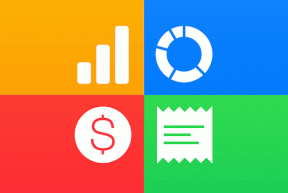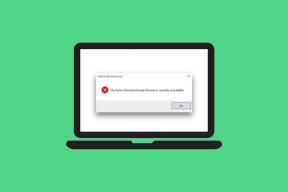Google पॉडकास्ट के लिए 9 सर्वश्रेष्ठ फिक्स एंड्रॉइड पर एपिसोड्स एरर डाउनलोड नहीं करना
अनेक वस्तुओं का संग्रह / / December 02, 2021
NS Google पॉडकास्ट ऐप पिछले कुछ वर्षों में बेहतर हुआ है और अधिकांश लोगों के लिए अच्छा है जो पॉडकास्ट सुनने के लिए एक बुनियादी ऐप चाहते हैं। खैर, ऐप को कभी-कभार हिचकी आती है। जैसा कि कुछ उपयोगकर्ताओं ने खोजा है, उन्होंने Google Podcasts पर नए या नवीनतम एपिसोड डाउनलोड नहीं कर सकते अनुप्रयोग। कुछ उपयोगकर्ताओं को Android पर 'त्रुटि कोड 1001' प्रदर्शित हो रहा है।

जाहिर है, आपको अपने मोबाइल डेटा और वाई-फाई नेटवर्क का समस्या निवारण करना चाहिए। कनेक्टिविटी में एक अस्थायी गड़बड़ इसका कारण हो सकती है। हवाई जहाज मोड और अन्य विकल्पों जैसी सामान्य सेटिंग्स को चालू/बंद किया जाता है क्योंकि उन्हें आपके एंड्रॉइड फोन पर किसी भी ऐप के काम करने के लिए होना चाहिए।
चलो शुरू करें।
1. गूगल अंक
इस पहले हुआ और आपके साथ फिर से हो सकता है। इसे जांचने के कुछ तरीके हैं। एक तो ट्विटर पर जाना है या प्रमुख तकनीकी ब्लॉगों की जांच करना है क्योंकि वे इस तरह की कहानियों को कवर करते हैं। आप खोज परिणामों को शीघ्रता से फ़िल्टर करने के लिए #googlepodcasts का भी उपयोग कर सकते हैं।
2. स्टोरेज की जगह
हमारे द्वारा शूट किए जाने वाले सभी वीडियो और हमारे द्वारा क्लिक की जाने वाली तस्वीरों के साथ, आंतरिक भंडारण क्षमता को सीमा तक धकेलना आसान है। आप सेटिंग> डिवाइस केयर> स्टोरेज के तहत देख सकते हैं कि आपने कितनी जगह छोड़ी है। आपके फ़ोन के मेक और मॉडल के आधार पर विकल्प भिन्न हो सकते हैं।


आप पुरानी, बेकार फाइलों को साफ कर सकते हैं, विशेष रूप से मीडिया फाइलें जो आपके आंतरिक भंडारण से अधिक स्थान का उपभोग करती हैं। Files by Google भी एक अच्छा ऐप है जो आपके लिए टूट जाएगा जहां वह सारा संग्रहण स्थान चला गया और जंक फ़ाइलों को जल्दी और कुशलता से साफ़ कर देगा।
Google द्वारा फ़ाइलें डाउनलोड करें
3. ऑटो-डाउनलोड प्रबंधित करें
अधिकांश उपयोगकर्ताओं को इसका एहसास नहीं होता है, लेकिन पॉडकास्ट बहुत अधिक स्थान का उपभोग कर सकते हैं, और आप इसे नोटिस भी नहीं करेंगे क्योंकि वे पृष्ठभूमि में स्वचालित रूप से डाउनलोड होने के लिए तैयार हैं। अब अगर ऐसा हो रहा है, तो हो सकता है कि आपके पास नए एपिसोड के लिए जगह न हो। इसलिए आप गतिविधि > डाउनलोड टैब के अंतर्गत डाउनलोड की जांच कर सकते हैं। नए के लिए जगह बनाने के लिए पुराने एपिसोड हटाएं।


आपको सेटिंग्स> ऑटो डाउनलोडिंग के तहत नए पॉडकास्ट एपिसोड के ऑटो-डाउनलोडिंग को चालू करने का विकल्प मिलेगा।


आप उन ऑटो-डाउनलोड को थोड़ा अलग तरीके से प्रबंधित भी कर सकते हैं। Google पॉडकास्ट दो विकल्पों के साथ आता है जहां आप निर्धारित दिनों के बाद स्वचालित रूप से 'पूर्ण एपिसोड निकालें' और 'अधूरे एपिसोड हटाएं' कर सकते हैं। फिर से, दोनों विकल्प सेटिंग्स के तहत उपलब्ध हैं।
गाइडिंग टेक पर भी
4. पुन: डाउनलोड करने का प्रयास करें
हो सकता है, जब आप एपिसोड डाउनलोड कर रहे थे तो कनेक्टिविटी लिंक टूट गया। आंशिक रूप से डाउनलोड किए गए एपिसोड की जांच करने के लिए आपको डाउनलोड अनुभाग में जाना चाहिए। कुछ उपयोगकर्ताओं को पता चला कि एपिसोड को हटाकर इसे फिर से डाउनलोड करने से चाल चली।


डाउनलोड किए गए पॉडकास्ट एपिसोड को हटाना आसान है। थ्री-डॉट मेनू आइकन टैप करें, एपिसोड चुनें और फिर डिलीट बटन पर टैप करें। किया हुआ।
5. ऐप और ओएस अपडेट करें
क्या आप Google Podcasts ऐप का पुराना संस्करण चला रहे हैं? Play Store खोलें और Google Podcasts ऐप खोजें।

यदि कोई अपडेट उपलब्ध नहीं है तो आप ओपन बटन देखेंगे और यदि कोई उपलब्ध है तो अपडेट बटन देखेंगे। कृपया अपडेट करें और फिर जांचें कि पॉडकास्ट पर डाउनलोड काम कर रहे हैं या नहीं।
6. कैश और डेटा
किसी ऐप की कैशे फ़ाइलें और अन्य संबद्ध डेटा साफ़ करने से कई समस्याएं ठीक हो सकती हैं। जानने के लिए हमारे गाइड का संदर्भ लें क्या होता है जब आप ऐप कैशे साफ़ करते हैं और चिंता न करें, क्योंकि यह आपका डेटा नहीं मिटाता है। आपको ध्यान देना चाहिए कि आपके स्मार्टफोन के मेक और मॉडल के आधार पर चरण थोड़े भिन्न हो सकते हैं, लेकिन मूल आधार वही रहता है।
7. बैटरी पावर प्रबंधन सेटिंग्स
कई एंड्रॉइड फोन में बैटरी प्रबंधन सेटिंग्स होती हैं जो विभिन्न सुविधाओं की पेशकश करती हैं, और लोकप्रिय में से एक अप्रयुक्त ऐप्स को बंद करना और पृष्ठभूमि डेटा उपयोग को कम करना है। चूंकि अधिकांश ऐप्स इस सेटिंग को किसी भिन्न नाम से कॉल करते हैं, इसलिए आपको अपने Android फ़ोन पर मैन्युअल रूप से पावर प्रबंधन सेटिंग्स की जांच करनी होगी। आक्रामक रैम प्रबंधन Google पॉडकास्ट ऐप को पृष्ठभूमि में मार सकता है, यह मानते हुए कि यह डेटा की खपत करता है।
गाइडिंग टेक पर भी
8. Google पॉडकास्ट ऐप को फिर से इंस्टॉल करें
मैं इस विधि को यहां साझा कर रहा हूं क्योंकि मैं चाहता हूं कि आप लोग/लड़कियां एक क्लीन रीइंस्टॉल करें। अन्यथा, इस अजीब व्यवहार के लिए जिम्मेदार वही पुराना भ्रष्ट डेटा आपको परेशान करने के लिए वापस आ जाएगा।
ऊपर दिए गए बिंदु 6 में दिए गए चरणों का पालन करें और सभी कैश और डेटा फ़ाइलों को हटा दें। फिर Google Podcasts ऐप को अनइंस्टॉल करें और इसे फिर से फिर से इंस्टॉल करें। इसे क्लीन रीइंस्टॉल कहा जाता है, और मैं आपको यह सलाह देता हूं कि आप जिस प्लेटफॉर्म पर इसका इस्तेमाल कर रहे हैं, उसके बावजूद आप ऐसा करें।
9. तृतीय-पक्ष पॉडकास्ट ऐप
Play Store पर बहुत सारे पॉडकास्ट ऐप उपलब्ध हैं, और उनमें से बहुत से Google की पेशकश की तुलना में बस बेहतर हैं। मैं करूँगा पॉकेट कास्ट की सिफारिश करें और Spotify, लेकिन आप किसी के साथ जा सकते हैं। ध्यान दें कि ये दोनों मुफ़्त नहीं हैं, लेकिन मूल्य टैग को उचित ठहराने से अधिक सुविधाएँ और उपयोग में आसानी। Spotify बहुत आत्म-व्याख्यात्मक है, और आप शायद पहले से ही इसका उपयोग गानों को स्ट्रीम करने के लिए कर रहे हैं। पॉडकास्ट के लिए भी इसका इस्तेमाल क्यों नहीं करते?
गाइडिंग टेक पर भी
स्लीपिंग पॉड्स
अब जब आप जानते हैं कि Google पॉडकास्ट की समस्या को कैसे ठीक किया जाए, जहां यह एपिसोड डाउनलोड नहीं कर रहा है, तो आप अपने पसंदीदा शो का निर्बाध रूप से आनंद लेंगे। हालाँकि, क्या आपको अपने Android फ़ोन पर फिर से उस समस्या का सामना करना चाहिए, आप ऊपर सूचीबद्ध किसी भी सुधार को आज़मा सकते हैं। बहुत सारे मुफ्त और सशुल्क तृतीय-पक्ष ऐप हैं जो विशिष्ट पॉडकास्ट की खोज और सुनने का अनुभव प्रदान करते हैं। क्या आप अपना डिफ़ॉल्ट पॉडकास्ट ऐप स्विच करने जा रहे हैं? नीचे टिप्पणी अनुभाग में हमें बताएं।
अगला: आश्चर्य है कि ऐप्पल पॉडकास्ट और कास्टबॉक्स के बीच कौन सा ऐप बेहतर है? IOS के लिए दोनों पॉडकास्ट ऐप की हमारी गहन तुलना को पढ़ने के लिए अगला लेख देखें।